在当今数字化的时代,我们经常需要在不同的设备之间传输数据和内容,对于苹果手机用户来说,如何用无线的方式将视频传输到电脑,以及实现 iPhone 的无线投屏到电脑,是一个备受关注的话题,掌握这些技巧不仅能让我们的工作和生活更加便捷高效,还能带来更多的乐趣和创意。
让我们来了解一下苹果手机无线传视频到电脑的方法,其中一种常见的方式是利用 AirDrop 功能,确保您的苹果手机和电脑都开启了蓝牙和 Wi-Fi,并且处于彼此的蓝牙和 Wi-Fi 覆盖范围内,在手机相册中选择您想要传输的视频,点击分享按钮,然后在弹出的菜单中找到 AirDrop 选项,选择您的电脑即可开始传输,这种方法简单快捷,但需要注意的是,AirDrop 仅支持较新的苹果设备。
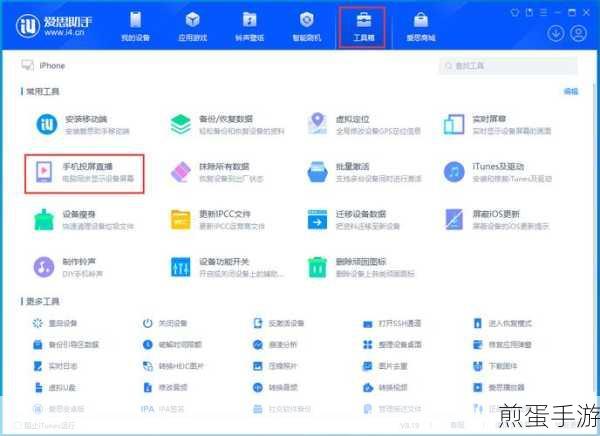
如果您的设备不支持 AirDrop 或者传输过程中出现问题,还可以通过第三方应用来实现无线传视频。“Documents by Readdle”就是一款功能强大的文件管理应用,在手机和电脑上都安装该应用后,您可以在手机端选择视频并上传到应用的云存储中,然后在电脑端登录相同的账号进行下载。
我们再探讨一下 iPhone 无线投屏到电脑的方法,苹果自家的 AirPlay 功能是实现无线投屏的利器,确保您的电脑支持 AirPlay 接收,如果您使用的是 Mac 电脑,通常系统自带了 AirPlay 接收功能,如果您使用的是 Windows 电脑,可以通过安装第三方软件如“AirServer”来实现,在 iPhone 上,从屏幕底部向上滑动调出控制中心,点击“屏幕镜像”,选择您的电脑即可完成投屏。
无线投屏不仅可以用于展示手机中的照片、视频等内容,还可以在进行演示、游戏直播等场景中发挥重要作用,在进行工作汇报时,您可以将 iPhone 上的 PPT 或文档通过无线投屏展示在大屏幕上,让演示更加流畅自然,在游戏直播中,通过无线投屏将手机游戏画面实时传输到电脑上,再结合直播软件进行推流,能够为观众带来更好的观看体验。
在实际操作中,可能会遇到一些问题影响无线传输和投屏的效果,网络不稳定可能导致传输中断、投屏卡顿等情况,为了获得更好的体验,建议您确保手机和电脑连接到同一个稳定的 Wi-Fi 网络,并且尽量减少网络中的干扰因素。
不同的操作系统和设备版本也可能会对无线传输和投屏的功能产生影响,及时更新您的设备操作系统和相关应用程序,以确保能够享受到最新的功能和优化。
掌握苹果手机无线传视频到电脑以及 iPhone 无线投屏到电脑的技巧,能够为我们的生活和工作带来诸多便利,通过不断尝试和探索,您一定能够找到最适合自己的方法,让数据传输和内容展示更加轻松自如,无论是分享珍贵的回忆,还是提升工作效率,这些无线技术都将成为您的得力助手,相信随着科技的不断发展,无线传输和投屏的功能还将不断完善和创新,为我们带来更多惊喜和可能,让我们紧跟时代的步伐,充分利用这些便捷的技术,创造更加丰富多彩的数字生活。







